Boîte de dialogue
Eine Dialogbox kann ein Eingabedialog, eine Liste, eine Maske, eine grafische Vorschau oder eine Meldung sein.
Siehe hierzu:
Lage einer Dialogbox
Größe einer Dialogbox
Steuerelemente in den Dialogboxen
Freihandsymbole in den Dialogboxen nutzen
Auswahlfeld
Dialogbox schließen
Größe einer Dialogbox
Steuerelemente in den Dialogboxen
Freihandsymbole in den Dialogboxen nutzen
Auswahlfeld
Dialogbox schließen
Lage einer Dialogbox
Die Lage der Dialogbox ändern Sie beliebig durch Anfahren der Barre de titre und Bestätigen.

Mit der Funktionstaste [F10] können Sie die neue Lage auch in das zweite CAD-Fenster, falls vorhanden, wechseln.
Größe einer Dialogbox
In den Windows-Dialogboxen, z.B. die Gestionnaire de plan, können Sie die Größe des Anzeigebereichs durch Aufziehen der Dialogbox über die rechte untere Ecke beliebig ändern. Nicht sichbare Zeilen und Spalten werden durch Bewegen der rechten und unteren Bildlaufleiste angezeigt.
Die Breite einer Spalte ändern Sie durch Verschieben der Begrenzungslinien in der Spaltenüberschrift. Ein Doppelklick auf die Begrenzungslinien in dieser Zeile, ändert die Spaltenbreite auf die maximale Eintragslänge.
Steuerelemente in den Dialogboxen
► (Tooltips vorhanden)
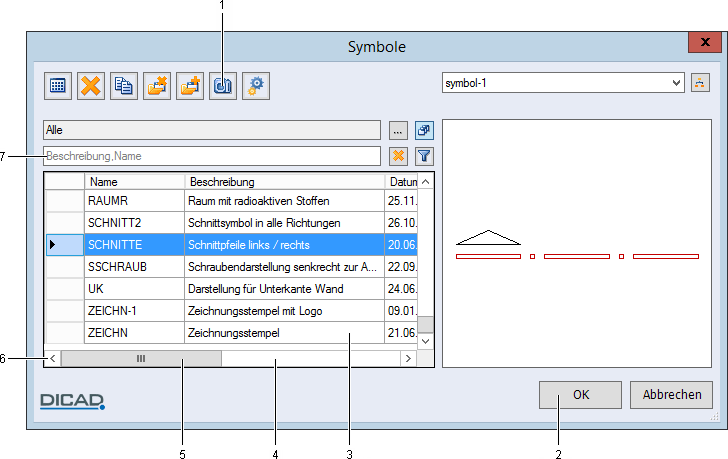

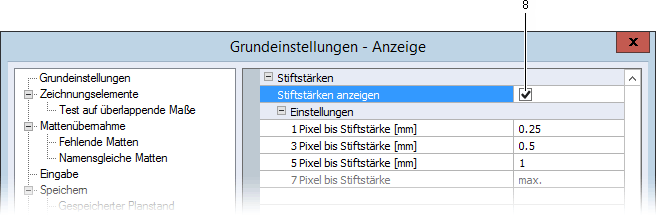
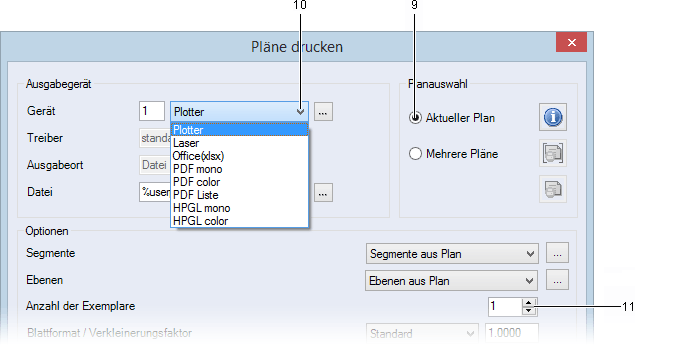
1 | |
2 | |
3 | |
4 | Bildlaufleiste |
5 | Bildlauffeld |
6 | Bildlaufpfeil |
7 | |
8 | |
9 | |
10 | Schaltfläche mit Pfeil (Ausklappfenster) |
11 |
Icon
Grafische Taste
Grundsätzlich werden auf der linken Seite die Status-Icons, z.B. Löschen, Kopieren, und auf der rechten Seite die Aktions-Icons, z.B. Editieren, Drucken, angeboten.
Nach Auswahl der Option und eines bzw. mehrerer Listenelemente müssen Sie die gewählte Anwendung mit OK abschließen. Invers dargestellte Icons können Sie nicht auslösen.
Schaltfläche
Verschiedene Funktionen bzw. Aktionen führen Sie durch Klicken auf eine Schaltfläche, wie z.B. Mark alle (Markieren aller) Dateien in der Auswahlliste, aus. Nicht verfügbare Schaltflächen werden invers dargestellt.
Anmerkung: |
|---|
Eine |
Anzeige- bzw. Auswahlliste
In dieser Liste werden die verfügbaren Auswahlmöglichkeiten in Listenform aufgeführt. Stehen mehr Möglichkeiten zur Verfügung, als in das Listenfeld passen, können Sie über die Bildlaufleiste blättern (siehe Bildlaufpfeil, Bildlauffeld, Bildlaufleiste). Die Auswahl erfolgt durch Anfahren der Datei(en) mit dem Cursor oder Klicken in das Eingabefeld und Eingabe des Dateinamens.
Bildlaufpfeil, Bildlauffeld, Bildlaufleiste
Einige Dialogboxen verfügen über horizontale oder vertikale Bildlaufleisten, mit denen Sie in den Listen blättern (scrollen) können. Bildlaufpfeile weisen darauf hin, dass noch weitere Einträge vorhanden sind. Die Größe des Bildlauffelds passt sich der Anzahl der Listeneinträge an.

Den Cursor setzen Sie auf das Bildlauffeld und bewegen dieses in die gewünschte Richtung.
Eingabefeld
Text- oder Werteingabe für die Ausführung eines Befehls, einer Aktion usw.
Die Stellvertreterzeichen „*“ oder „?“ können Sie verwenden. Bei einer Textkorrektur in einem Eingabefeld können Sie den Cursor, durch Anfahren der Textstelle, direkt platzieren, z.B.
Kontrollkästchen
Zu verschiedenen Funktionen können Sie Auswahl- oder Kontrollmechanismen, z.B. Sicherheitsabfragen, einschalten ( ). Die Kontrollkästchen können Sie direkt oder über einen Doppelklick auf den zugehörigen Beschreibungstext aktivieren. Unabhängig voneinander können mehrere Kontrollkästchen ein- oder ausgeschaltet sein.
). Die Kontrollkästchen können Sie direkt oder über einen Doppelklick auf den zugehörigen Beschreibungstext aktivieren. Unabhängig voneinander können mehrere Kontrollkästchen ein- oder ausgeschaltet sein.
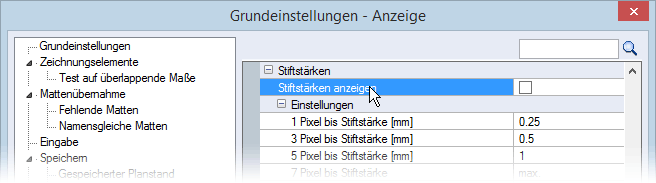
Optionsfeld
Sie können eine Option durch Anfahren des Optionsfelds oder über den Beschreibungstext einschalten. Sind Gruppen, d.h. mehrere Auswahlmöglichkeiten für ein Element, vorhanden, kann jeweils nur ein Optionsfeld in der Gruppe eingeschaltet ( ) sein.
) sein.
Schaltfläche mit Pfeil
Über die  -Schaltfläche können Sie eine Auswahlliste öffnen.
-Schaltfläche können Sie eine Auswahlliste öffnen.
Schaltfläche mit Pfeilen
Sofern möglich, können Werteeingaben in den Eingabefeldern alternativ zur manuellen Eingabe auch über die  -Schaltflächen erfolgen.
-Schaltflächen erfolgen.
Freihandsymbole in den Dialogboxen nutzen
Innerhalb der Dialogboxen können Sie verschiedene Funktionen und Auswahlmöglichkeiten auch über ausführen.
Sie können folgende Freihandsymbole nutzen:
Mit OK bestätigen | |
Taste [Ende] oder [Esc], ohne Speicherung abbrechen | |
Bildschirmausschnitt in Größe der Diagonalen | |
Funktion Löschen einschalten | |
Funktion Kopieren einschalten | |
Im Bereich der Auswahlliste blättern (scrollen): | |
nach rechts oder links | |
nach oben oder unten |
Auswahlfeld
Sind Auswahlfelder in den Dialogboxen vorhanden, z.B. bei den Markierungstypen im Stabstahl, können Sie die Auswahl auch über die Pfeiltasten vornehmen.
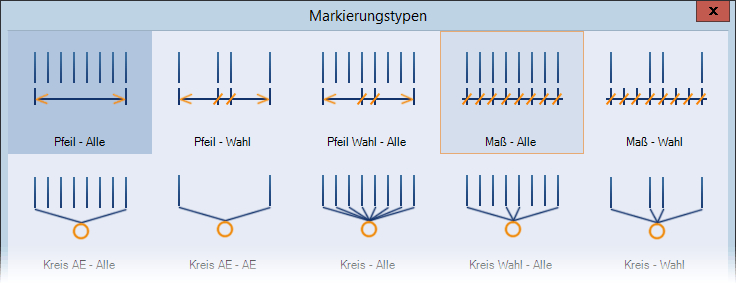
Die Farbe der markierten Auswahlfelder hat folgende Bedeutung:
Dunkel | in den Einstellungen festgelegte (Standard) Auswahl |
Hell (mit orangem Rahmen) | aktuelle Auswahl |
Dialogbox schließen
Alle geöffneten Dialogboxen, die nicht über die Schaltfläche Abbrechen verfügen, können Sie
wieder schließen. Die zuvor gewählte Anwendung wird ohne Speicherung abgebrochen.